หลังจากหลายปีกับ Volusionคุณอาจสงสัยว่าถึงเวลาแล้วหรือยังที่จะย้ายจากมา Volusion ไปยัง Shopify. มีเหตุผลที่น่าสนใจในการเปลี่ยนแปลงนี้ ได้แก่ Shopifyอินเทอร์เฟซที่เป็นมิตรต่อผู้ใช้อย่างยิ่ง การสนับสนุนลูกค้าตลอด 24 ชั่วโมงทุกวัน และระบบนิเวศของแอปที่แข็งแกร่ง ซึ่งเป็นสิ่งที่ขาดหายไป Volusion.
ในคู่มือนี้ เราจะแนะนำคุณเกี่ยวกับการย้ายข้อมูลด้วยตนเองจาก Volusion ไปยัง Shopifyและขั้นตอนการใช้แอพ นอกจากนี้ เราจะตอบคำถามทั่วไปและให้คำถามที่พบบ่อยที่เป็นประโยชน์
อ่านต่อเพื่อเรียนรู้ทั้งหมดเกี่ยวกับวิธีการย้ายที่อาจช่วยเพิ่มประสิทธิภาพและเร่งกระบวนการสำหรับร้านค้าออนไลน์ของคุณได้เป็นอย่างดี
เหตุใดคุณจึงอาจพิจารณาย้ายจาก Volusion ไปยัง Shopify?
หากคุณกำลังพิจารณาที่จะย้ายจาก Volusion ไปยัง Shopifyนี่คือเหตุผลหลักในการเปลี่ยน:
- ส่วนต่อประสานที่ใช้งานง่าย: Shopify มีอินเทอร์เฟซที่ใช้งานง่ายและใช้งานง่าย สำหรับจัดการร้านค้าออนไลน์ของคุณ
- ระบบนิเวศของแอป: Shopify มีช่วงกว้างกว่าของ plugins และส่วนขยายเพื่อปรับแต่งและปรับปรุงฟังก์ชันการทำงานของร้านค้าของคุณ
- ตอบสนอง responsiveNess: Shopify ธีมเป็นมือถือ -responsive ตามค่าเริ่มต้น เพื่อให้มั่นใจว่าจะได้รับประสบการณ์ที่ราบรื่นในทุกอุปกรณ์ เป็นกระบวนการแก้ไขอินเทอร์เฟซมือถือที่ราบรื่นกว่ามาก Volusion.
- scalability: Shopify สามารถรองรับการเข้าชมสูงและแคตตาล็อกสินค้าขนาดใหญ่ ช่วยให้ร้านค้าของคุณเติบโตโดยไม่มีปัญหาด้านประสิทธิภาพ Volusion เป็นมากกว่าสำหรับร้านค้าขนาดเล็ก
- เลือกการชำระเงิน: Shopify รองรับเกตเวย์การชำระเงินหลายช่องทางและนำเสนอโซลูชันการชำระเงินที่คล่องตัว Shopify Payments. Volusionในทางกลับกัน มีรายชื่อผู้ให้บริการชำระเงินจำนวนน้อยกว่า
- คุณสมบัติที่เป็นมิตรกับ SEO: Shopify มีเครื่องมือในตัวเพื่อเพิ่มประสิทธิภาพร้านค้าของคุณสำหรับเครื่องมือค้นหาและปรับปรุงการแสดงผลทางออนไลน์ของคุณ Volusion มีคุณสมบัติ SEO บางอย่าง แต่ไม่สามารถใช้งานได้ Shopify.
- การสนับสนุนลูกค้า 24 / 7: Shopify ให้การสนับสนุนลูกค้าตลอด XNUMX ชั่วโมงผ่านแชทสด อีเมล และโทรศัพท์ Volusionไม่สามารถแข่งขันได้ เนื่องจากการสนับสนุนมีไม่มากนัก และเอกสารประกอบมีไม่มากนัก
ข้อดีเหล่านี้ทำให้ Shopify ตัวเลือกยอดนิยมสำหรับธุรกิจที่กำลังมองหาแพลตฟอร์มอีคอมเมิร์ซที่มีประสิทธิภาพและเป็นมิตรกับผู้ใช้ มีประโยชน์มากมายให้เลือก Volusion เช่นกัน แต่ถ้าคุณต้องการขยายไปยังคุณสมบัติหรือข้อเสนอที่ระบุไว้ด้านบน Shopify เป็นทางเลือกของคุณ
วิธีการย้ายจาก Volusion ไปยัง Shopify ใช้งานแอพ
ไม่มีวิธีแก้ปัญหาแบบอัตโนมัติทั้งหมดสำหรับการโยกย้ายจาก Volusion ไปยัง Shopifyเนื่องจากทั้งสองเป็นโซลูชันอีคอมเมิร์ซที่เป็นกรรมสิทธิ์ซึ่งมีภาษาการเข้ารหัสและการส่งออกที่ไม่เหมือนใคร formatส. อย่างไรก็ตาม คุณสามารถย้ายข้อมูลจำนวนมากได้ด้วยการส่งออก CSV แบบธรรมดา และเพิ่มความเร็วในการถ่ายโอนด้วยแอปบริการย้ายข้อมูล
นั่นเป็นเหตุผลที่เราแนะนำให้ติดตั้งแอปการย้ายข้อมูลเพื่อเร่งกระบวนการ เนื่องจากแอปเหล่านี้มักจะมีอินเทอร์เฟซที่สะอาดกว่าสำหรับการย้ายข้อมูล และคุณจะได้รับเทมเพลตไฟล์ข้อมูลที่สร้างไว้ล่วงหน้าเพื่อหลีกเลี่ยงข้อผิดพลาด
เพื่อเริ่มต้นการโยกย้ายจาก Volusion ไปยัง Shopify ด้วยแอพ:
- สร้าง Shopify บัญชี
- ติดตั้งแอพย้ายข้อมูลที่เหมาะกับความต้องการของคุณ
สิ่งสำคัญคือต้องเข้าใจว่าแม้ว่าแอพจะช่วยในกระบวนการย้ายข้อมูล แต่ก็ไม่ได้จัดการงานทั้งหมดให้คุณ แม้ว่าแอพจำนวนมากจะช่วยในการถ่ายโอนข้อมูลสำคัญ เช่น สถานะคำสั่งซื้อ ผลิตภัณฑ์ ลูกค้า และเนื้อหาบล็อก แต่การจำลองการออกแบบเว็บไซต์ของคุณจากแพลตฟอร์มหนึ่งไปยังอีกแพลตฟอร์มหนึ่งโดยทั่วไปไม่สามารถทำได้
ในกรณีดังกล่าว คุณมีสองทางเลือก: ค้นหา Shopify ธีมที่ใกล้เคียงกับการออกแบบก่อนหน้าของคุณ หรือเลือกใช้การออกแบบใหม่ทั้งหมด เราขอแนะนำให้ใช้กระบวนการย้ายเป็นโอกาสในการรีเฟรชแบรนด์ของคุณและปรับปรุงสถานะออนไลน์ของคุณ
ต่อไปนี้เป็นแอปที่แนะนำเพื่อเร่งความเร็ว Volusion ไปยัง Shopify การโยกย้าย:
หากต้องการค้นหาแอปที่เป็นมิตรต่อผู้ใช้มากที่สุดสำหรับการย้ายข้อมูลของคุณ เราขอแนะนำให้ลองใช้ตัวเลือกเพิ่มเติมและประเมินความง่ายในการใช้งาน ในบทช่วยสอนนี้ เราจะเน้นไปที่ขั้นตอนการโยกย้าย Volusion ไปยัง Shopify โดยใช้แอพ Matrixify
ขั้นตอนที่ 1: ติดตั้งแอปการย้ายข้อมูล
ในการเริ่มต้น ติดตั้งและเปิดใช้งานแอป Matrixify บนของคุณ Shopify ผู้ดูแลระบบ คุณสามารถทำได้โดยคลิกที่ เพิ่มแอพ ปุ่มใน Shopify แดชบอร์ดหรือค้นหาแอป Matrixify ใน Shopify แอพสโตร์.
หรือคุณสามารถเยี่ยมชมหน้าดาวน์โหลด Matrixify ในขณะที่ลงชื่อเข้าใช้ Shopify บัญชีผู้ใช้. คลิกที่ เพิ่มแอพ ปุ่มแล้ว ติดตั้ง ทำตามขั้นตอนที่นำเสนอเพื่อปลดล็อกคุณสมบัติพื้นฐานของ Matrixify สำหรับการย้ายข้อมูลและกรองสิ่งที่ได้รับการถ่ายโอนไปยังคุณ Shopify จัดเก็บ
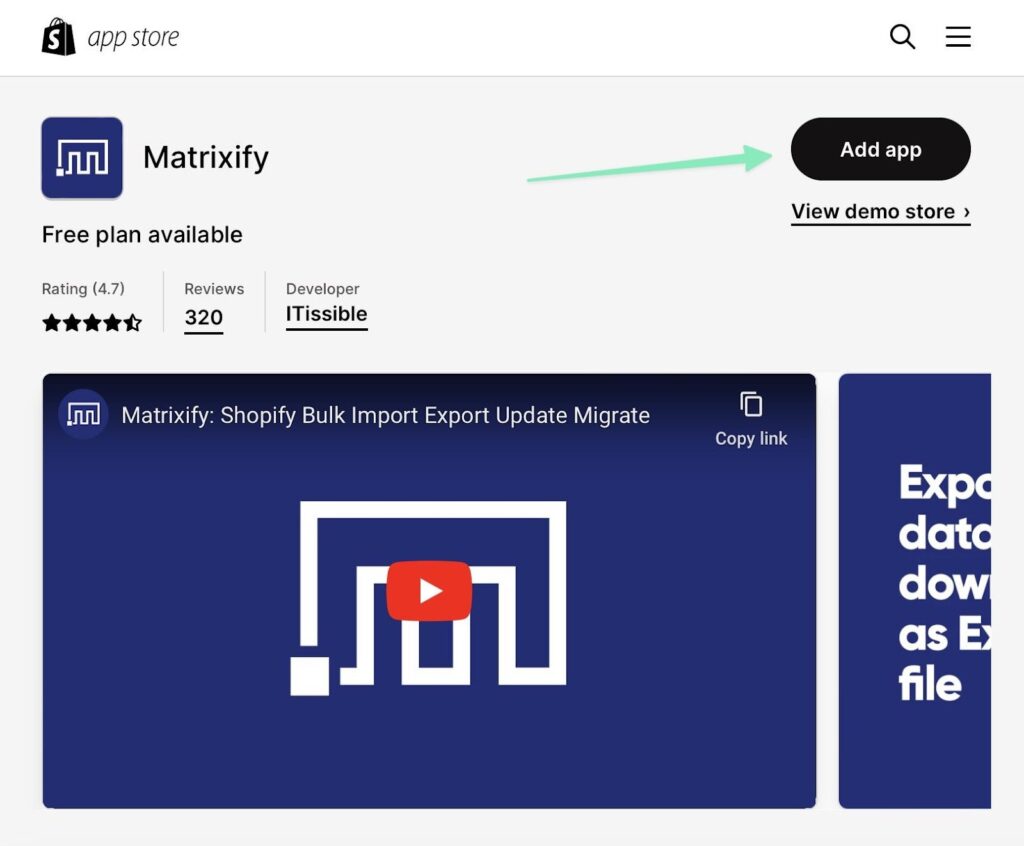
หลังจากการติดตั้ง คุณจะพบไฟล์ เมทริกซ์ ภายใต้ แอป ส่วนเข้า Shopify. คุณสามารถคลิกที่ตัวเลือกนั้นเพื่อสร้างงานนำเข้าใหม่ตามในdiviไฟล์ CSV คู่ หรือเพื่อพยายามนำเข้า URL ของร้านค้าทั้งหมด กับ Volusionเป็นไปไม่ได้ที่จะนำเข้าทั้งเว็บไซต์ด้วย URL ของเว็บไซต์ ดังนั้นเราจะใช้เส้นทางการนำเข้าไฟล์ CSV สำหรับสิ่งต่างๆ เช่น ผลิตภัณฑ์ ลูกค้า และคำสั่งซื้อ
เมื่อติดตั้งเสร็จแล้ว คุณจะถูกนำกลับไปที่ Shopify แดชบอร์ด—แต่ตอนนี้มีแท็บสำหรับ เมทริกซ์ ภายใต้ แอป ส่วน. การไปที่หน้านั้นจะแสดงตัวเลือกในการส่งออกและนำเข้าไฟล์ คุณสามารถลองนำเข้าทั้งเว็บไซต์ผ่านทาง URL ได้ แต่การทดสอบของเราระบุเช่นนั้น Volusion URL ทำงานได้ไม่ดีนัก ดังนั้นทางออกที่ดีที่สุดของคุณคือการใช้ เพิ่มไฟล์ ปุ่มเข้าdiviอัปโหลดไฟล์แบบคู่สำหรับรายการต่างๆ เช่น ลูกค้า คำสั่งซื้อ และผลิตภัณฑ์
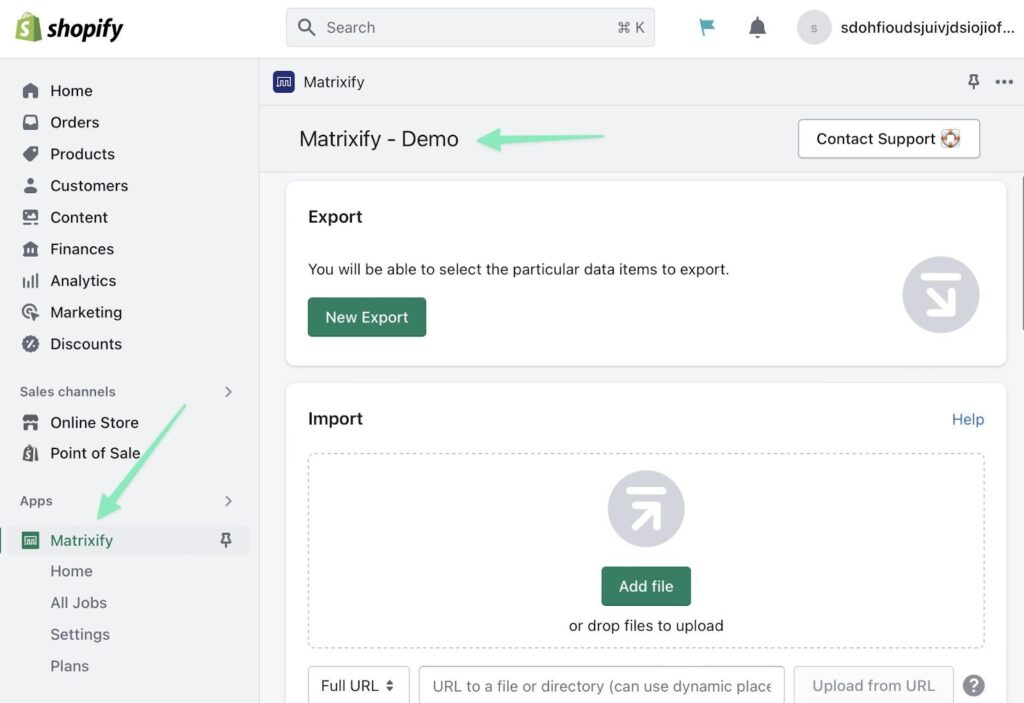
ขั้นตอนที่ 2: ส่งออกข้อมูลไซต์ที่ต้องการทั้งหมดจาก Volusion
จากแพลตฟอร์มอีคอมเมิร์ซทั้งหมดที่เราตรวจสอบแล้ว Volusion นำเสนอคุณสมบัติการส่งออกที่ทรงพลังที่สุด โดยพิจารณาจากวิธีที่คุณสามารถส่งออกเอนทิตีมากกว่า 30 รายการ ตั้งแต่ผลิตภัณฑ์ไปยังกลุ่มลูกค้า ไม่เพียงเท่านั้น คุณยังสามารถส่งออกไฟล์ได้ 4 ประเภท ได้แก่ CSV, TAB, PIPE และ XML แพลตฟอร์มอีคอมเมิร์ซอื่น ๆ ส่วนใหญ่เสนอเฉพาะที่ใดก็ได้จากการส่งออกเอนทิตี 2-5 รายการ และยึดติดกับไฟล์ CSV หรือ XML formats.
สิ่งนี้หมายความว่า? การโยกย้ายจาก Volusion ควรอนุญาตให้คุณนำข้อมูลส่วนใหญ่บนเว็บไซต์ของคุณไป Shopify.
ต้องบอกว่า, Shopify รองรับการนำเข้า CSV เป็นหลัก ดังนั้นจึงเป็นการดีที่สุดที่จะส่งออกจาก Volusion โดยใช้ไฟล์ CSV format.
นี่คือสิ่งที่สามารถส่งออกได้ Volusion:
- ผลิตภัณฑ์
- บทความ
- หมวดหมู่บทความ
- ลูกค้า
- กลุ่มลูกค้า
- ส่วนลดและรหัสคูปอง
- บัตรของขวัญ
- Options
- รายการสั่งซื้อ
- SKUs
- บันทึกการชำระเงิน
- ที่อยู่จัดส่ง
- ผลิตภัณฑ์
- รีวิวสินค้า
- การชำระเงินที่เกิดซ้ำ
- คำค้นหา
- ประวัติหุ้น
- ภาษี
- ติดตามหมายเลข
- อีกหลายสิบรายการ
นอกจากนี้ การส่งออกทั้งหมดเกิดขึ้นในที่เดียวใน Volusion แดชบอร์ดทำให้ง่ายต่อการค้นหา
ในบทช่วยสอนนี้ เราจะสรุปวิธีการส่งออกพื้นฐาน เช่น ผลิตภัณฑ์ ลูกค้า และคำสั่งซื้อ ตัวอย่างเช่น หากต้องการส่งออกข้อมูลผลิตภัณฑ์ ให้ไปที่ สินค้าคงคลัง > นำเข้า/ส่งออก. นี่เป็นเส้นทางเดียวกันสำหรับการส่งออกทุกประเภท
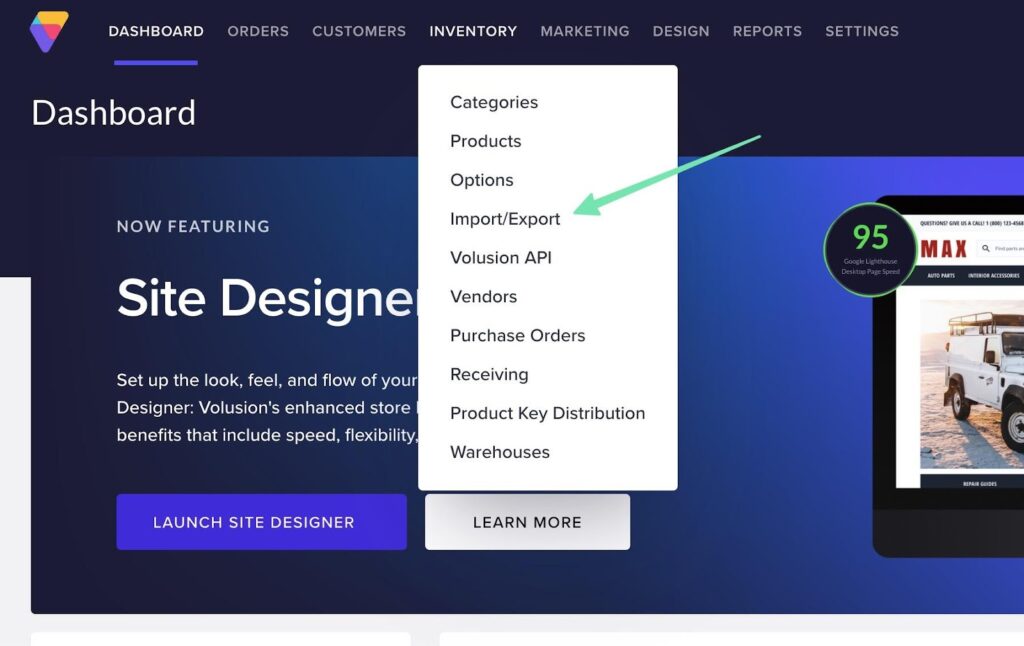
เลือก ส่งออกมาตรฐาน แท็บและคลิกที่ ส่งออกจาก เมนูแบบเลื่อนลง
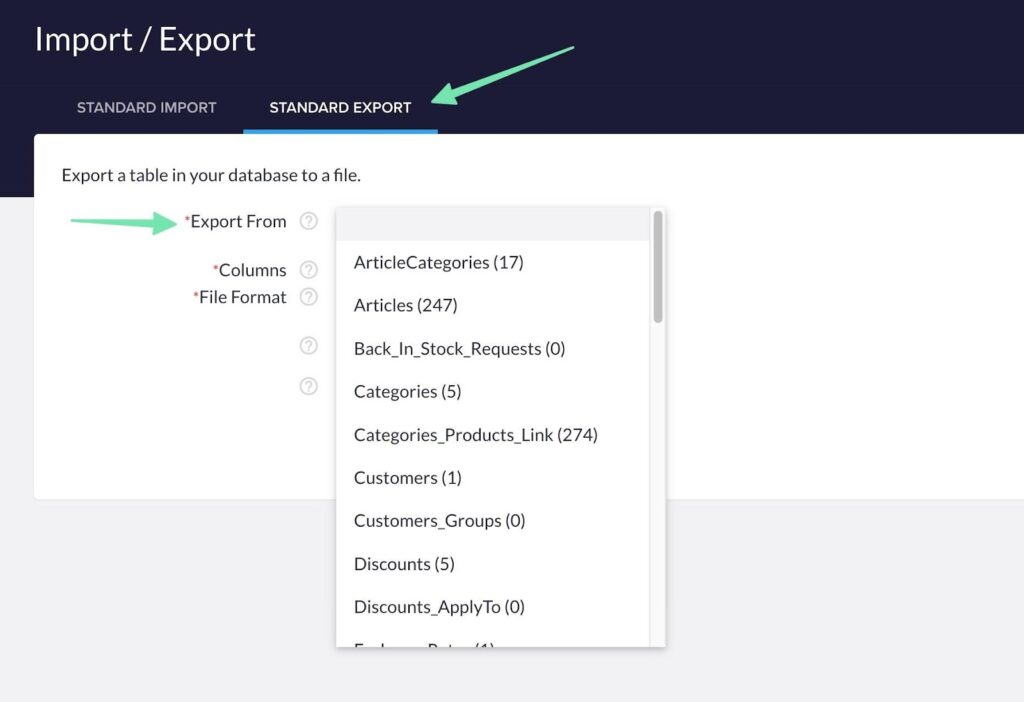
ที่คุณสามารถดู, Volusion มีเอนทิตีมากมายที่จะส่งออก ตั้งแต่หมวดหมู่บทความไปจนถึงส่วนลดและผลิตภัณฑ์ ทำให้ง่ายต่อการย้ายเนื้อหาและข้อมูลส่วนใหญ่ของคุณไปที่ใหม่ Shopify เว็บไซต์.
สำหรับตัวอย่างนี้ เราจะเลือก ผลิตภัณฑ์ เอนทิตี แต่คุณสามารถเลือกรายการใดก็ได้ที่มีความสำคัญต่อธุรกิจอีคอมเมิร์ซของคุณ
สำหรับ คอลัมน์ ฟิลด์ เลือกคอลัมน์ที่คุณต้องการส่งออกสำหรับผลิตภัณฑ์ของคุณ มีจำนวนมาก ดังนั้นโดยทั่วไปเราขอแนะนำให้ทำเครื่องหมาย ตรวจสอบทั้งหมด กล่องเพื่อเพิ่มทุกคอลัมน์ในการส่งออก CSV คุณสามารถไปที่สเปรดชีตด้วยตนเองเพื่อทำการลบ และ Shopify ควรลบล้างรายการที่ไม่สอดคล้องกับฟิลด์ในระบบ
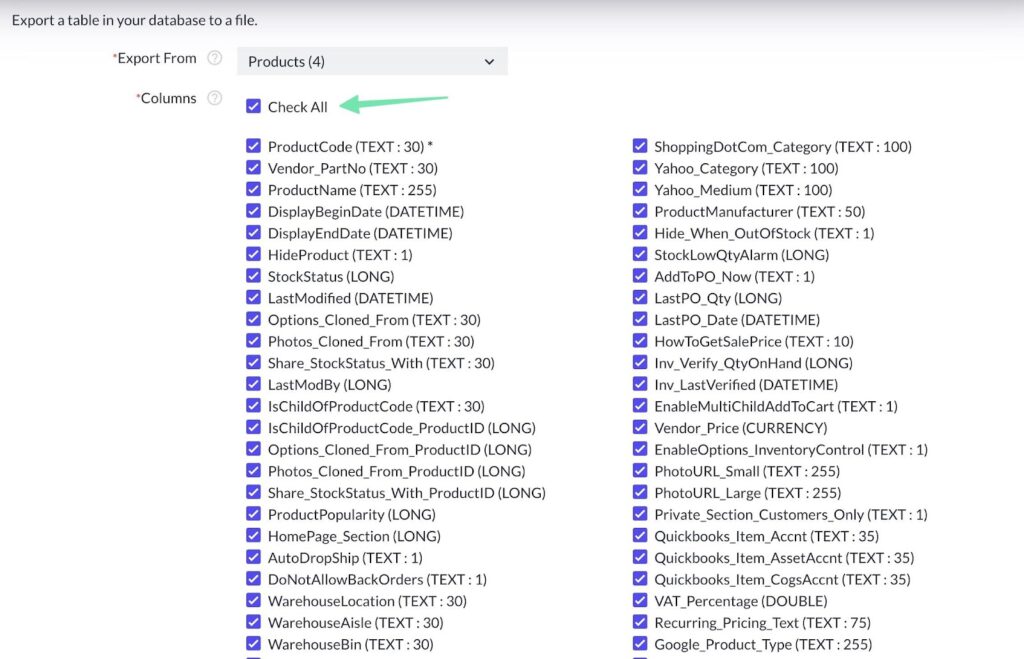
เลือก CSV ใน เนื้อไม่มีมัน Format สนาม. คุณมีตัวเลือกที่จะ ส่งออกเป็น Unicode และ บันทึกการส่งออกนี้เพื่อใช้ในอนาคต. คุณสามารถทำได้หากต้องการ แต่ไม่จำเป็นสำหรับการย้ายข้อมูลให้สำเร็จ Shopify.
คลิก ส่งออก ปุ่มเมื่อคุณพร้อม
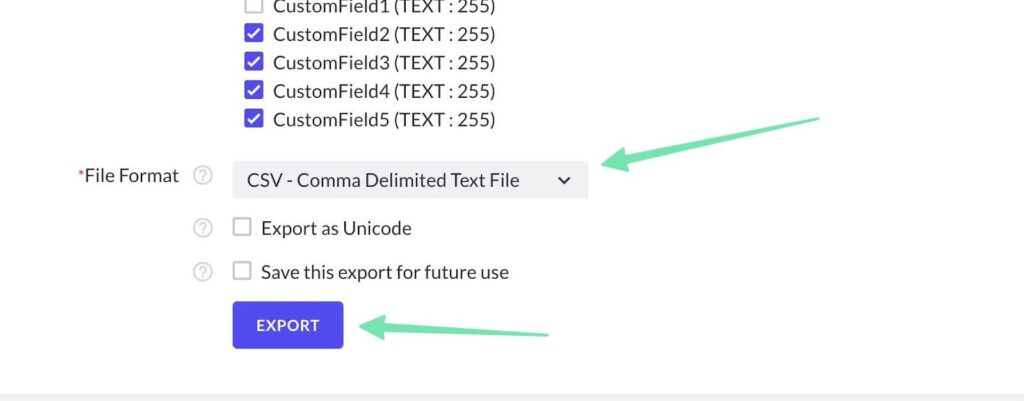
คลิก ดาวน์โหลด เพื่อบันทึกไฟล์ลงในเครื่องของคุณ
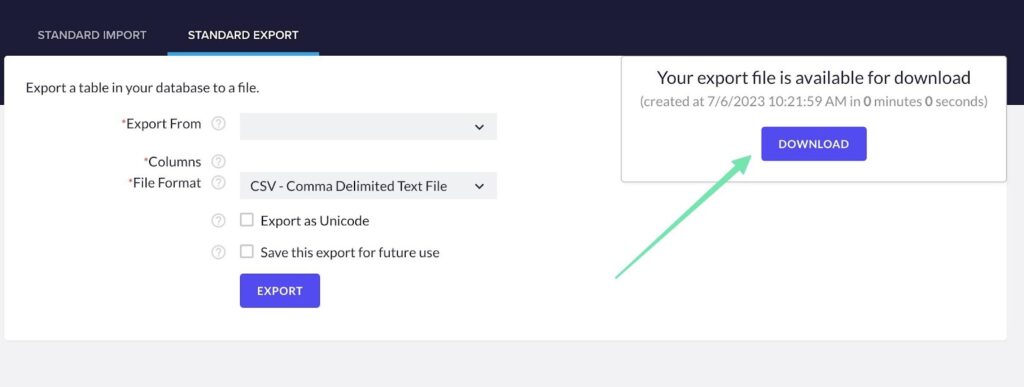
ที่รวบรวมผลิตภัณฑ์ทั้งหมดไว้ในตัวคุณโดยอัตโนมัติ Volusion จัดเก็บเป็นรายการที่เป็นระเบียบ โดยจะบันทึกรายการเป็นไฟล์ CSV ในเครื่องของคุณเพื่อแก้ไขและนำเข้าในภายหลัง Shopify. ส่วนหัวของคอลัมน์ CSV นั้นค่อนข้างมาตรฐาน แต่คุณจะได้รับคอลัมน์ที่หลากหลายซึ่งต้องปรับให้พอดีกับ Matrixify/Shopify ไฟล์ formats (ซึ่งเราจะกล่าวถึงวิธีการทำในขั้นตอนต่อไปนี้)
ไฟล์อื่นๆ ที่คุณต้องการส่งออก ได้แก่ คำสั่งซื้อและลูกค้า กระบวนการทั้งสองเกือบจะเหมือนกับวิธีที่คุณส่งออกผลิตภัณฑ์
สำหรับออเดอร์และลูกค้ายังไป สินค้าคงคลัง > นำเข้า/ส่งออก in Volusion. อย่างไรก็ตาม ในครั้งนี้ คุณจะเลือกเอนทิตีอื่นใน ส่งออก จาก สนามเช่น ลูกค้า or รายการสั่งซื้อ.
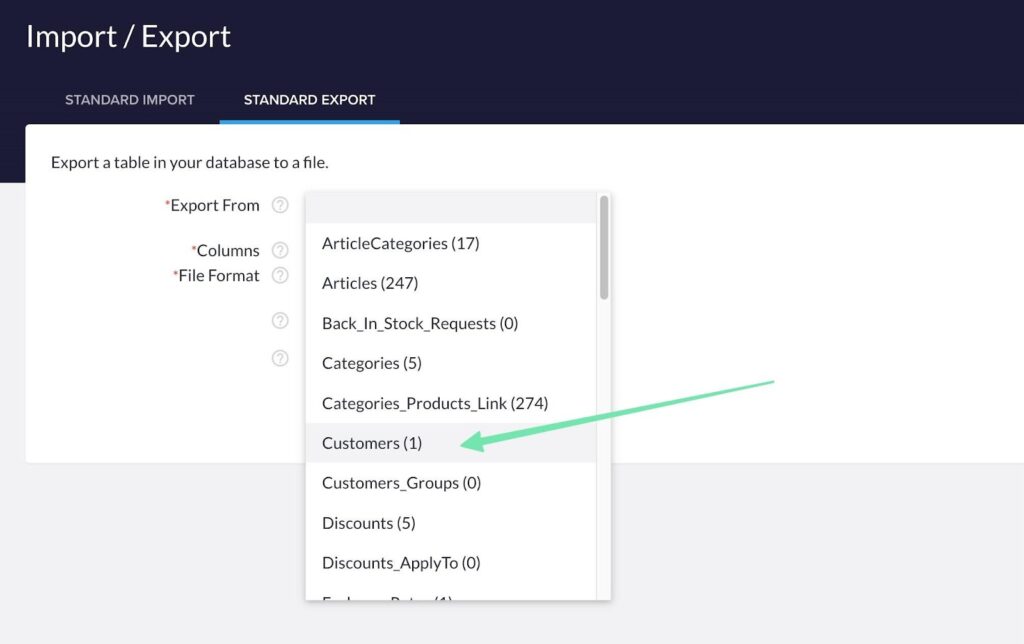
เลือก CSV ไฟล์ formatจากนั้นคลิกที่ ส่งออก เพื่อสร้าง ดาวน์โหลด ลิงค์ หลังจากนั้น สิ่งที่คุณต้องทำคือบันทึกไฟล์ลงในคอมพิวเตอร์ของคุณ
ขั้นตอนที่ 3: Format แผ่นงานที่คุณได้รับจาก Volusion เพื่อทำงานร่วมกับ Matrixify
ส่วนมาก Shopify แอพย้ายข้อมูลรองรับการอัพโหลดไฟล์ใน formatเช่น Excel และ CSV อย่างไรก็ตาม สิ่งสำคัญคือต้องทราบว่าไฟล์เหล่านี้มักจะต้องมี formatทดสอบตามความต้องการเฉพาะของแอป ตัวอย่างเช่น Matrixify มีของตัวเอง formatมาตรฐานที่อาจแตกต่างจากแผ่นงาน CSV เริ่มต้นที่สร้างโดย Volusion.
พื้นที่ นำเข้าไปยัง Shopify หน้าจากการแสดง Matrixify formatข้อกำหนด ting เพื่อให้แน่ใจว่าการนำเข้าทำงานอย่างถูกต้อง
นี่คือแนวทางสำคัญที่ต้องจำ:
- สำหรับการนำเข้าผลิตภัณฑ์และเอนทิตีอื่นๆ ให้รวมคำที่เกี่ยวข้อง (เช่น "ผลิตภัณฑ์" สำหรับผลิตภัณฑ์ "หน้า" สำหรับหน้า) ในชื่อแผ่นงาน
- คุณสามารถนำเข้าไฟล์ใน Excel, CSV หรือ Google ชีต formats.
- อ้างอิงไฟล์สาธิตฟรีที่มีให้สำหรับการอิมพอร์ตเฉพาะ เช่น ผลิตภัณฑ์ เพจ คอลเลกชั่นอัจฉริยะ ลูกค้า ฯลฯ เลือกไฟล์ที่เหมาะสมโดยอิงตามสิ่งที่คุณนำเข้าสำหรับการโยกย้ายการสาธิต
ตัวอย่างเช่น ไฟล์สาธิตการนำเข้าข้อมูล (ผลิตภัณฑ์) เข้าสู่ Matrixify จะมีลักษณะดังนี้:
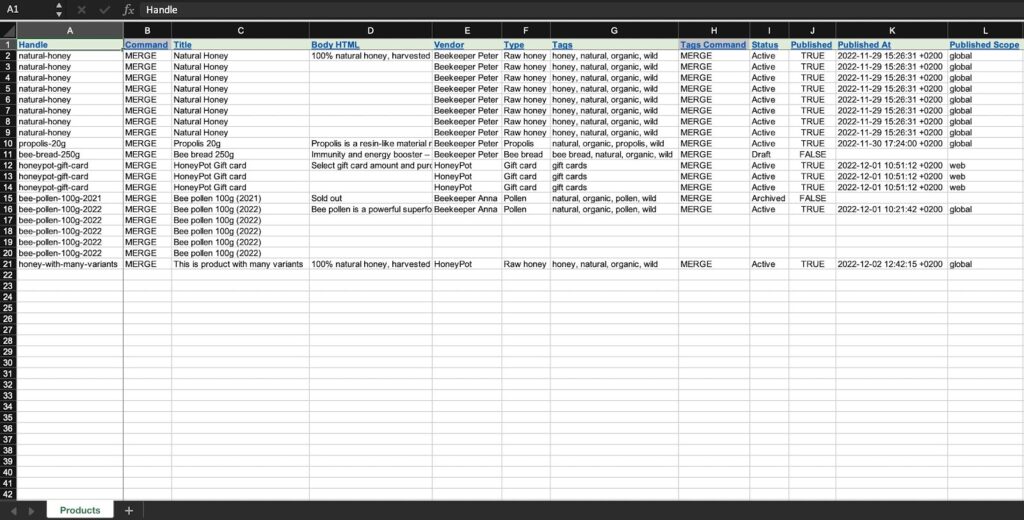
นอกจากนี้ เมื่อคุณเลื่อนไปทางขวา คุณจะพบกับส่วนหัวของคอลัมน์อื่นๆ สิ่งสำคัญคือต้องเข้าใจว่าส่วนหัวของคอลัมน์ในไฟล์ CSV มาจาก Volusion จะแตกต่างจากที่กำหนดโดย Matrixify ดังนั้นคุณต้องแก้ไข Volusion ไฟล์เพื่อให้สอดคล้องกับส่วนหัว Matrixify
โปรดจำไว้ว่าลำดับคอลัมน์ไม่เกี่ยวข้องกัน เมื่อคุณได้รับอย่างถูกต้อง formatเท็ดของคุณ Volusion ผลิตภัณฑ์ที่ตรงกับ Matrixify format และบันทึกเป็นเอกสาร CSV, Excel หรือ Google ชีต คุณสามารถดำเนินการขั้นตอนต่อไปในการนำเข้า Shopify.
ขั้นตอนที่ 4: นำเข้าแผ่นข้อมูลร้านค้าทั้งหมดไปยัง Matrixify
ไปที่ Shopify ผู้ดูแลระบบและนำทางไปยัง แอป > Matrixify ส่วน. สิ่งนี้เสนอตัวเลือกในการนำเข้าและส่งออก คลิก เพิ่มไฟล์ ภายใต้ นำเข้า มาตรา.
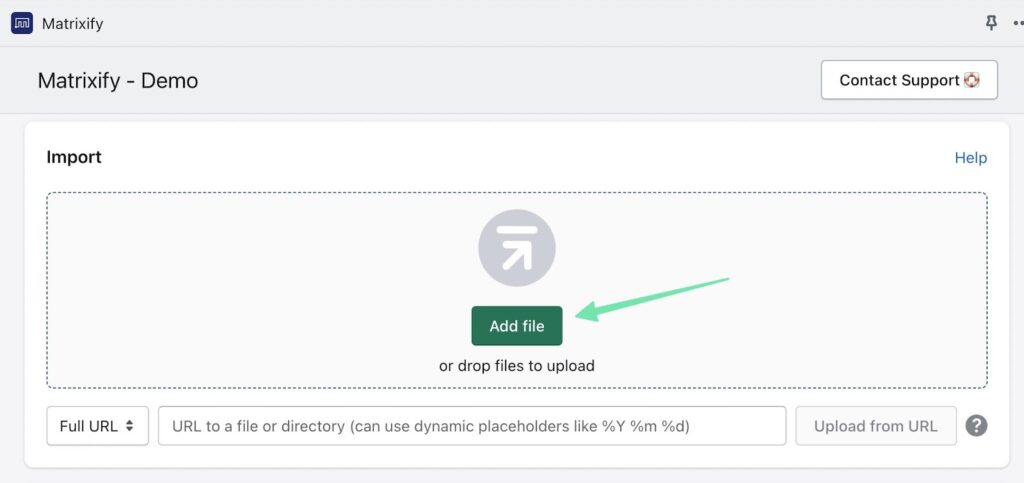
เลือกไฟล์ที่คุณเพิ่งแก้ไขเพื่อเริ่มกระบวนการนำเข้า Matrixify จะแสดงข้อมูลสรุปของแผ่นนำเข้าของคุณ โดยแสดงจำนวนของรายการที่ถูกนำเข้า
หากพบข้อผิดพลาดใดๆ ในเอกสารนำเข้าของคุณ Matrixify จะให้คำแนะนำเฉพาะเกี่ยวกับวิธีการแก้ไข หากต้องการนำเข้าต่อ ให้คลิก นำเข้า ปุ่ม
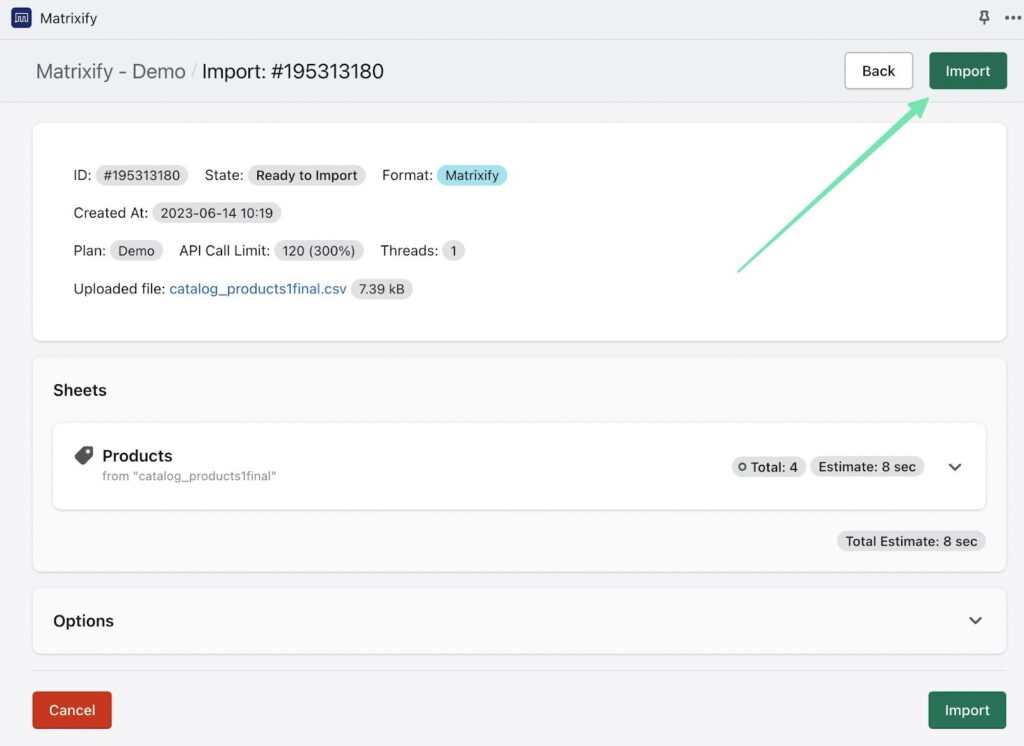
ระยะเวลาของกระบวนการนำเข้าจะขึ้นอยู่กับขนาดไฟล์ของคุณ หลังจากการนำเข้าเสร็จสิ้น คุณจะได้รับการแจ้งเตือนเพื่อยืนยันว่าการนำเข้าเสร็จสมบูรณ์ โปรดทราบว่าข้อผิดพลาดอาจเกิดขึ้นได้ระหว่างการนำเข้า โดยเฉพาะอย่างยิ่งเนื่องจากบางฟิลด์ใน Volusion มีความเฉพาะเจาะจง Volusion และอาจแปลได้ไม่ต่อเนื่อง Shopify.
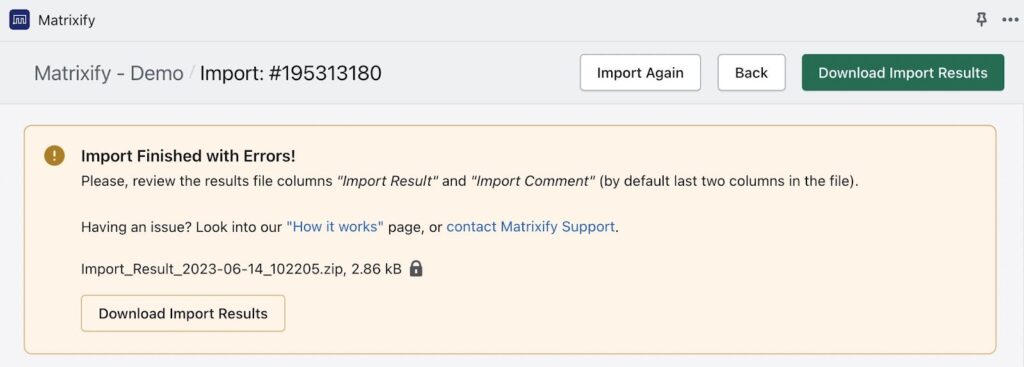
เพื่อดูว่าการนำเข้าทำงานอย่างไร และจุดข้อมูลทั้งหมดของคุณย้ายไปที่ใด Shopify—ไปที่ ผลิตภัณฑ์ หน้าใน Shopify ผู้ดูแลระบบ ที่นี่ คุณจะเห็นสินค้าทุกชิ้นภายในร้านของคุณ เลื่อนดูเพื่อให้แน่ใจว่าแต่ละรายการข้อมูลถูกต้อง คุณยังสามารถเรียกใช้การทดสอบประเภทนี้สำหรับสิ่งต่างๆ เช่น ลูกค้าและคำสั่งซื้อ
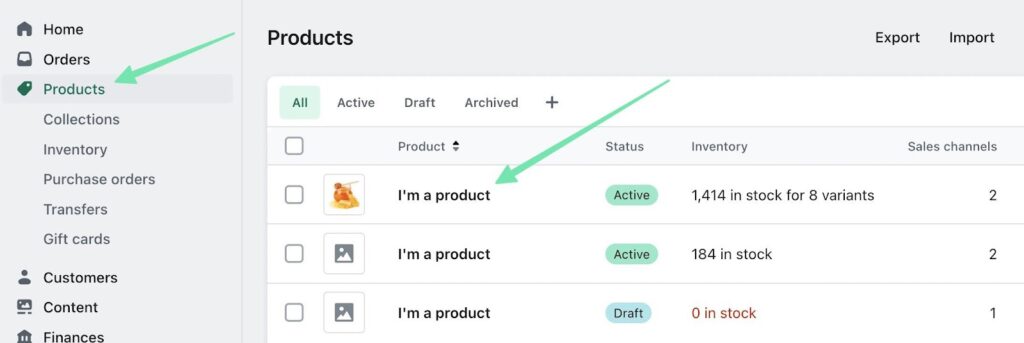
สิ่งสำคัญคือต้องเปิดรายการสองสามรายการเพื่อตรวจสอบว่าช่องใดที่ถ่ายโอนอย่างถูกต้อง ตัวอย่างเช่น ผลิตภัณฑ์ควรมีชื่อผลิตภัณฑ์ คำอธิบาย ผลิตภัณฑ์ย่อย และหมวดหมู่ที่ถูกต้อง
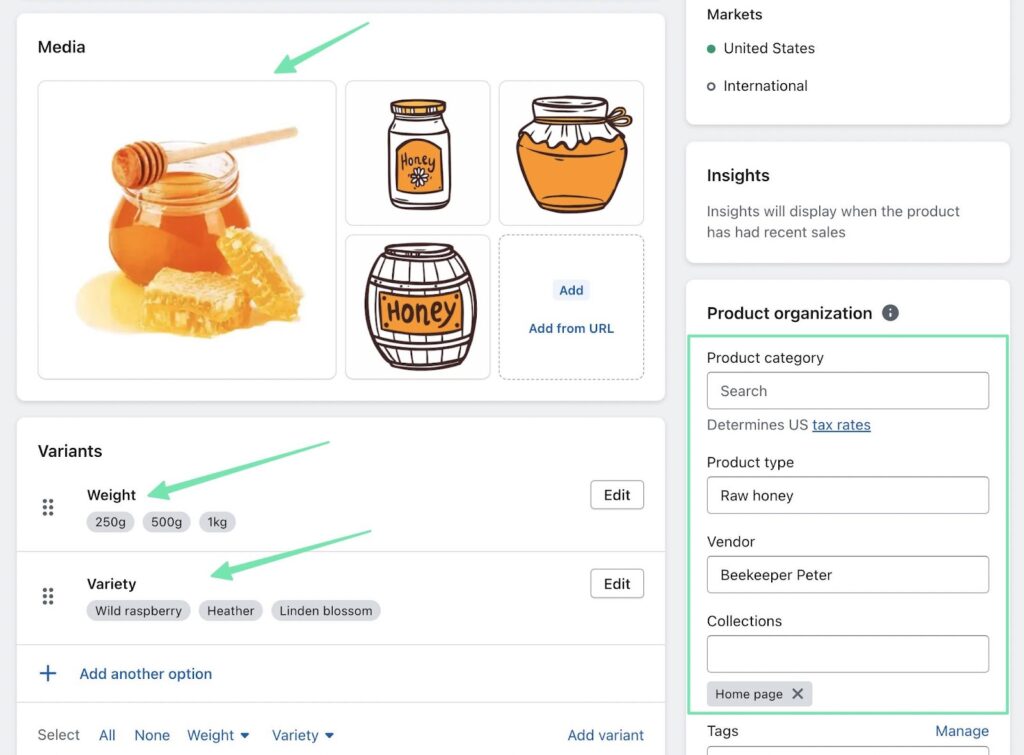
หมายเหตุ: Matrixify ทำงานเพื่อสร้างการเปลี่ยนเส้นทางหรือลิงก์ใหม่สำหรับรายการสื่อทั้งหมดที่ย้ายจาก Volusion ไปยัง Shopify. มันไม่ได้ทำงานได้อย่างสมบูรณ์แบบเสมอไป ดังนั้น คุณอาจต้องอัปโหลดรูปภาพอีกครั้งเพื่อให้แน่ใจว่ามีองค์ประกอบสื่อทั้งหมดปรากฏขึ้น Shopify.
มีเอนทิตีอื่นอีกหลายสิบรายการที่สนับสนุนโดย Matrixify (คอลเลกชันอัจฉริยะ คอลเลกชันที่กำหนดเอง ฯลฯ) และ Volusion เสนอการส่งออกสำหรับสิ่งเหล่านี้มากมาย โปรดอย่าลังเลที่จะส่งออกเอนทิตีใดที่สำคัญที่สุดสำหรับคุณ
การย้ายข้อมูลด้วยตนเองจาก Volusion ไปยัง Shopify
หากคุณต้องการแนวทางด้วยตนเองสำหรับการโยกย้ายเว็บไซต์ของคุณจาก Volusion ไปยัง Shopifyให้ทำตามขั้นตอนเหล่านี้เพื่อถ่ายโอนข้อมูลของคุณอย่างมีประสิทธิภาพ:
- ส่งออกข้อมูลจาก Volusion: เริ่มต้นด้วยการส่งออกข้อมูลที่จำเป็นจากคุณ Volusion เก็บ. ซึ่งโดยทั่วไปเกี่ยวข้องกับการส่งออกหลายแผ่นงาน เช่น ผลิตภัณฑ์ ลูกค้า คำสั่งซื้อ และหมวดหมู่
- เตรียมข้อมูลสำหรับ Shopify: เมื่อคุณมีข้อมูลที่ส่งออกแล้ว คุณจะต้อง format มันเพื่อให้ตรงกับ Shopifyข้อกำหนดของ ซึ่งอาจเกี่ยวข้องกับการจัดเรียงคอลัมน์ใหม่ การปรับข้อมูล formats และสร้างความมั่นใจในความสอดคล้องของข้อมูล
- นำสินค้าเข้า Shopify: ตัวอย่างเช่น สำหรับการนำเข้าสินค้าด้วยตนเอง ให้ไปที่ your Shopify ผู้ดูแลระบบและนำทางไปยัง ผลิตภัณฑ์ ส่วน. เลือก นำเข้า ตัวเลือกและเลือก formatไฟล์ผลิตภัณฑ์ ted ทำตามพร้อมท์เพื่อแมปคอลัมน์และดำเนินการนำเข้าให้เสร็จสิ้น
- ทำซ้ำสำหรับข้อมูลอื่นๆ: ทำซ้ำขั้นตอนการนำเข้าสำหรับข้อมูลอื่นๆ เช่น ลูกค้า คำสั่งซื้อ และหมวดหมู่ โดยเลือกส่วนที่เหมาะสมใน Shopify ผู้ดูแลระบบและทำตามขั้นตอนการนำเข้า
- ตรวจสอบและปรับให้เหมาะสม: หลังจากนำเข้าข้อมูลทั้งหมดแล้ว ให้ตรวจสอบของคุณอย่างละเอียด Shopify จัดเก็บเพื่อให้แน่ใจว่าทุกอย่างได้รับการโอนย้ายอย่างถูกต้อง ใช้โอกาสนี้เพื่อเพิ่มประสิทธิภาพการออกแบบ เค้าโครง และเนื้อหาของเว็บไซต์ของคุณให้สอดคล้องกัน Shopifyคุณสมบัติและความสามารถของ
เมื่อทำตามขั้นตอนเหล่านี้ คุณจะย้ายข้อมูลเว็บไซต์ของคุณได้ด้วยตนเอง Volusion ไปยัง Shopify และควบคุมกระบวนการได้อย่างเต็มที่
นี่คือรายละเอียดเพิ่มเติม:
ขั้นตอนที่ 1: ส่งออกข้อมูลจาก Volusion
ภายใน Volusion แดชบอร์ดไปที่ สินค้าคงคลัง > นำเข้า/ส่งออก. เลือกเอนทิตีจาก ส่งออก จาก สนาม. สำหรับตัวอย่างนี้ เราจะเลือก ผลิตภัณฑ์. ทำเครื่องหมาย ตรวจสอบ ทั้งหมด กล่องใน คอลัมน์ สนาม
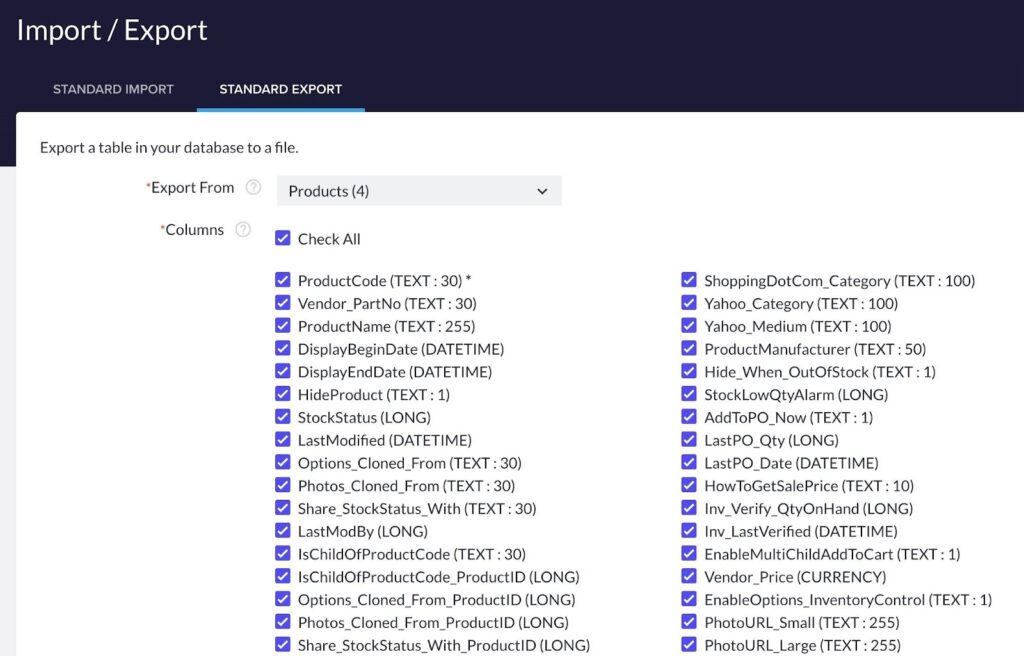
เลือก CSV เนื้อไม่มีมัน Formatจากนั้นคลิกที่ปุ่ม ส่งออก ปุ่ม
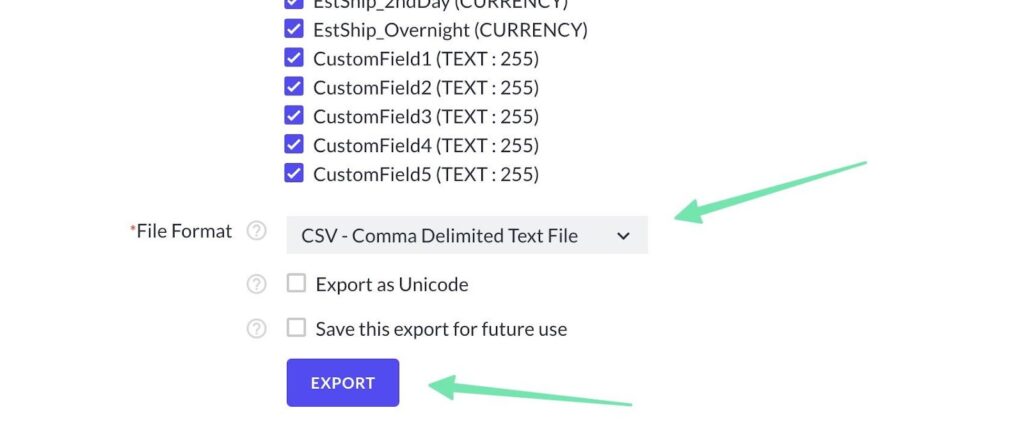
เมื่อคุณเห็นป๊อปอัป ให้คลิก ดาวน์โหลด ปุ่มเพื่อบันทึกชีตลงในคอมพิวเตอร์ของคุณ
ขั้นตอนที่ 2: Format ไฟล์ CSV ที่จะนำเข้า Shopify
เราขอแนะนำให้ใช้ ผลิตภัณฑ์ตัวอย่างนี้นำเข้า CSV เพื่อทำให้กระบวนการย้ายข้อมูลด้วยตนเองง่ายขึ้น บันทึกไฟล์นั้นลงในคอมพิวเตอร์ของคุณและคัดลอกข้อมูลที่เกี่ยวข้องจากการส่งออกของคุณ Volusion ไฟล์ไปยังตัวอย่างจาก Shopify.
ต่อไปนี้คือลักษณะของไฟล์ตัวอย่างพร้อมชื่อคอลัมน์ที่จำเป็น:
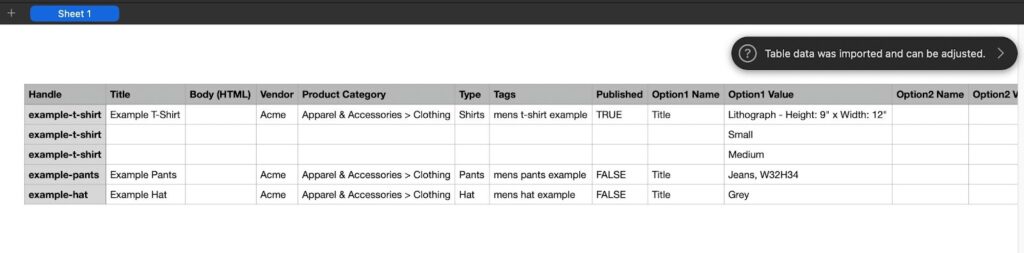
ดังนั้นใช้การส่งออกจาก Volusion และคัดลอกข้อมูลคอลัมน์ (ใต้ส่วนหัวคอลัมน์) ลงใน Shopify ตัวอย่าง CSV การทำเช่นนี้จะรักษาส่วนหัวของคอลัมน์ที่จำเป็นสำหรับการนำเข้าที่สำเร็จ และจัดระเบียบของคุณ Volusion ข้อมูลลงในคอลัมน์ที่ถูกต้อง
ขั้นตอนที่ 3: นำเข้าไฟล์ลงในไฟล์ Shopify ผู้ดูแลระบบ
ถึงเวลาที่จะนำเข้าไฟล์ที่คุณ formatเทลงใน Shopify. ในการทำเช่นนั้นใน Shopifyคลิก ผลิตภัณฑ์. จากนั้นเลือก นำเข้า.
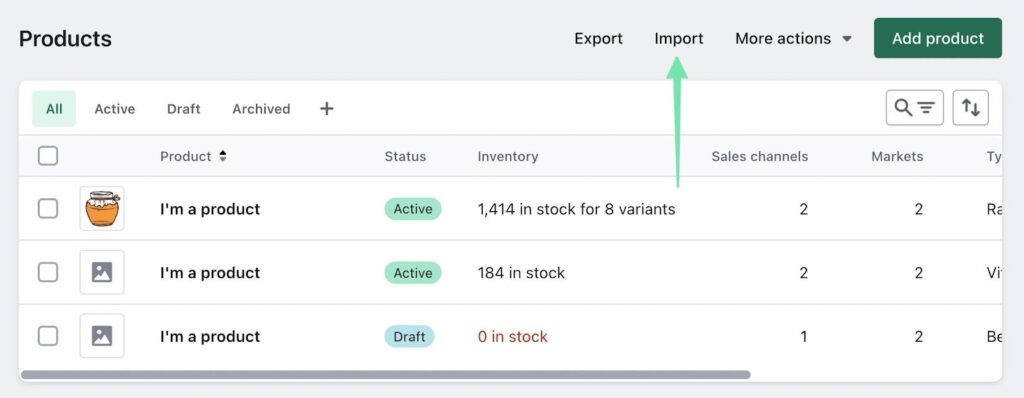
ในการเริ่มต้นให้คลิกที่ไฟล์ เพิ่มไฟล์ ปุ่มและเลือกไฟล์ที่ต้องการจากคอมพิวเตอร์ของคุณ จากนั้นเลือก อัพโหลด และคลิก ต่อ ก้าวหน้า. ดูตัวอย่างการนำเข้าเพื่อตรวจสอบว่าทุกอย่างถูกต้อง ดัน นำเข้าผลิตภัณฑ์ ปุ่มเพื่อเสร็จสิ้นกระบวนการ
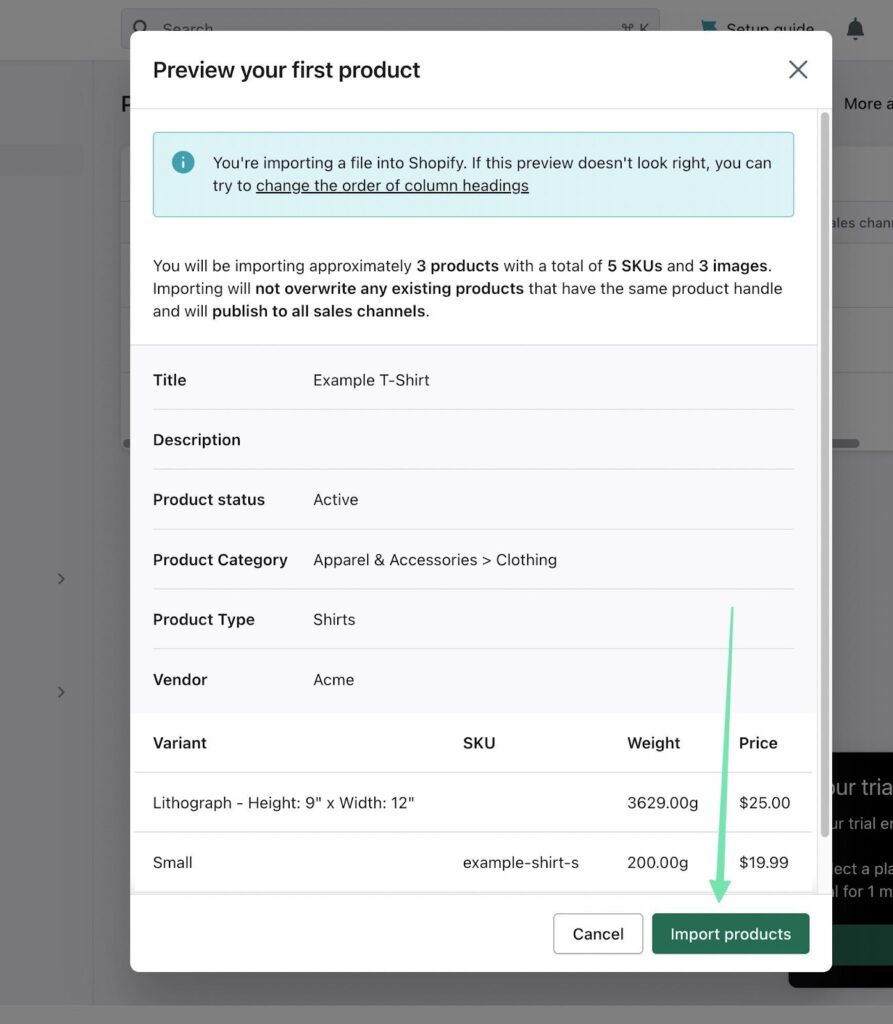
โปรดรอสักครู่เพื่อให้กระบวนการนำเข้าเสร็จสิ้น เนื่องจากระยะเวลาอาจแตกต่างกันไปขึ้นอยู่กับขนาดของไฟล์นำเข้าของคุณ เมื่อเสร็จแล้ว Shopify ส่งคุณไปที่ ผลิตภัณฑ์ หน้าซึ่งคุณสามารถดูรายการสินค้านำเข้า
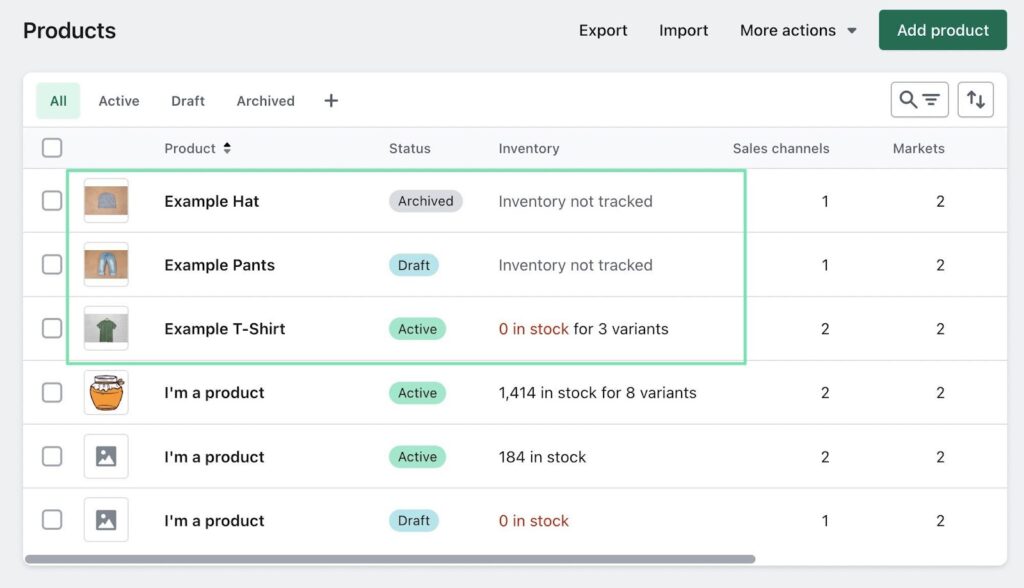
เพื่อดำเนินการย้ายข้อมูลจาก Volusion ไปยัง Shopifyให้ใช้เครื่องมือส่งออกเดียวกันเพื่อแยกเอนทิตีอื่นๆ ที่คุณต้องการย้ายข้อมูล Shopify.
คำถามที่พบบ่อยเกี่ยวกับการโยกย้ายจาก Volusion ไปยัง Shopify
หากคุณมีคำถามเกี่ยวกับการโยกย้ายจาก Volusion ไปยัง Shopifyเราได้ให้คำตอบโดยละเอียดสำหรับคำถามที่พบบ่อยเพื่อช่วยให้คุณดำเนินการตามขั้นตอนได้อย่างราบรื่น
เหตุใดฉันจึงควรพิจารณาย้ายจาก Volusion ไปยัง Shopify?
มีเหตุผลหลายประการที่คุณอาจพิจารณาย้ายจาก Volusion ไปยัง Shopifyรวมถึงส่วนต่อประสานที่ใช้งานง่าย ระบบนิเวศของแอพที่ได้รับการปรับปรุง มือถือที่แข็งแกร่งขึ้น responsiveความสามารถในการปรับขนาดที่เหนือกว่า ตัวเลือกการชำระเงินที่มากขึ้น คุณสมบัติที่เป็นมิตรกับ SEO และทีมสนับสนุนลูกค้าทุกวันตลอด 24 ชั่วโมง
ฉันสามารถย้ายเว็บไซต์ทั้งหมดของฉันจาก Volusion ไปยัง Shopify?
คุณสามารถย้ายข้อมูล:
- ลูกค้า
- ผลิตภัณฑ์
- รายการสั่งซื้อ
- เนื้อหาบล็อก
- รีวิว
- VendORS
- โกดังสินค้า
- ภาษี
- มากกว่านี้มาก
ระหว่างการโยกย้ายจาก Volusion ไปยัง Shopifyสิ่งสำคัญคือต้องเข้าใจว่าองค์ประกอบเฉพาะ เช่น การกำหนดค่า SEO และองค์ประกอบการออกแบบไม่สามารถถ่ายโอนได้โดยตรง ด้วยเหตุนี้ คุณจะต้องอัปโหลดโลโก้ของคุณด้วยตนเองและออกแบบหน้าแรกตามการตั้งค่าของคุณ อย่างไรก็ตาม ข้อมูลแบ็กเอนด์ที่จำเป็นทั้งหมดซึ่งรับประกันการทำงานของร้านค้าออนไลน์ของคุณจะถูกถ่ายโอน แม้ว่าแอปการย้ายข้อมูลบางแอปสามารถช่วยจับคู่ URL ใหม่กับไฟล์รูปภาพได้ แต่ในกรณีส่วนใหญ่ คุณจะต้องอัปโหลดรูปภาพทั้งหมดอีกครั้ง
ฉันสามารถสำรองข้อมูลของฉัน Volusion เว็บไซต์ก่อนย้าย?
วิธีที่ดีที่สุดในการสำรองข้อมูลก Volusion เว็บไซต์ก่อนที่จะย้ายคือการไปที่ สินค้าคงคลัง > นำเข้า/ส่งออก. เลือก Standard ส่งออก ตัวเลือก. ทำตามขั้นตอนการส่งออกทุกเอนทิตีที่สำคัญสำหรับคุณในการบันทึก คุณสามารถส่งออกไฟล์เหล่านี้ในรูปแบบ CSV, XML, TAB หรือ PIPE formatขึ้นอยู่กับสิ่งที่คุณต้องการใช้ในภายหลัง
หากเป้าหมายคือการใช้ไฟล์สำรองนั้นเพื่อย้ายไปยัง Shopifyเราขอแนะนำไฟล์ CSV หากคุณสนใจที่จะจัดเก็บข้อมูลสำรองเพื่ออัปโหลด Volusionคุณสามารถเลือกใด ๆ format.
สุดท้าย เราขอแนะนำให้รักษาของคุณ Volusion บัญชีใช้งานอยู่จนกว่าคุณจะย้ายข้อมูลและเผยแพร่บัญชีใหม่ของคุณโดยสมบูรณ์ Shopify เว็บไซต์. ขอแนะนำให้ปิดหรือลบของคุณ Volusion บัญชีหลังจากเสร็จสิ้นกระบวนการย้ายข้อมูลและตรวจสอบให้แน่ใจว่าทุกอย่างทำงานได้อย่างราบรื่น Shopify.
ฉันจะเลือกสิ่งที่เหมาะสมได้อย่างไร Shopify วางแผนสำหรับธุรกิจของฉัน?
สำหรับรายละเอียดในformatไอออนบน Shopify เราขอแนะนำแผนการกำหนดราคา ปรึกษาคำแนะนำของเรา. แผนที่เหมาะสำหรับธุรกิจของคุณควรนำเสนอคุณสมบัติที่จำเป็นในขณะที่ยังคงคุ้มค่า ใช้เวลาในการตรวจสอบแผนการกำหนดราคาแต่ละแผนเพื่อพิจารณาว่าแผนการใดที่ตรงตามข้อกำหนดคุณลักษณะทั้งหมดของคุณโดยไม่เกินงบประมาณของคุณ นี่คือคำแนะนำของเรา:
- Shopify Starter แผน: แผนนี้เหมาะสำหรับผู้มีอิทธิพลทางโซเชียลมีเดียและผู้สร้างเนื้อหาที่ต้องการขายสินค้าจำนวนจำกัดผ่านแพลตฟอร์มของตน มีค่าใช้จ่าย $ 5 ต่อเดือน
- Basic Shopify แผน: ออกแบบมาสำหรับธุรกิจขนาดเล็กและในdiviคู่ที่ต้องการขายสินค้าไม่จำกัดจำนวนผ่านร้านค้าออนไลน์ ซึ่งรวมถึงคุณลักษณะต่างๆ เช่น การชำระเงิน การประมวลผลการชำระเงิน รายงาน และส่วนลดการจัดส่ง ค่าใช้จ่ายอยู่ที่ 29 เหรียญต่อเดือน
- Shopify แผน: แผนนี้เหมาะสำหรับแบรนด์ขนาดเล็กถึงขนาดกลางที่ต้องการเพิ่มความสามารถในการรายงานอีคอมเมิร์ซหรือต้องการบัญชีพนักงานเพิ่มเติม โดยมีราคาอยู่ที่ 79 ดอลลาร์ต่อเดือน
- แผนขั้นสูง: ออกแบบมาสำหรับธุรกิจขนาดกลางถึงขนาดใหญ่ที่ต้องการการรายงานแบบกำหนดเองและค่าธรรมเนียมการดำเนินการบัตรเครดิตต่ำที่สุดเท่าที่จะเป็นไปได้ Shopify. แผนนี้ยังมีบัญชีพนักงานเพิ่มเติม ค่าใช้จ่ายอยู่ที่ 299 ดอลลาร์ต่อเดือน
ฉันสามารถปรับแต่งการออกแบบใหม่ของฉัน Shopify จัดเก็บให้ตรงกับของฉัน Volusion เว็บไซต์?
แม้ว่าจะไม่สามารถสร้างแบบจำลองที่แน่นอนได้ทั้งหมด แต่คุณสามารถค้นหา Shopify ธีมที่ใกล้เคียงกับการออกแบบในปัจจุบันของคุณ Volusion เว็บไซต์. จับคู่สีหลักและสีรองของเว็บไซต์ของคุณกับสิ่งที่คุณมีอยู่ Volusion ยังค่อนข้างง่าย นอกจากนี้ คุณสามารถอัปโหลดโลโก้ของคุณ ทำให้เพจและบล็อกโพสต์ของคุณมีสไตล์คล้ายกัน และใช้ซอร์สโค้ดที่กำหนดเองสำหรับองค์ประกอบการออกแบบที่ไม่ซ้ำใครจากไซต์ก่อนหน้าของคุณ
อย่างไรก็ตาม สิ่งสำคัญที่ควรทราบคือไม่มีคุณลักษณะ "คัดลอกและวาง" แบบทันทีสำหรับการถ่ายโอนการออกแบบไซต์จาก Volusion ไปยัง Shopify. การปรับและปรับแต่งด้วยตนเองบางอย่างมีความจำเป็นเพื่อให้ได้การออกแบบที่ต้องการบนตัวคุณ Shopify จัดเก็บ
การย้ายข้อมูลจะส่งผลต่อ SEO ของฉันหรือไม่
ไม่โดยตรงไม่ SEO ไซต์ของคุณเชื่อมโยงกับโดเมนของเว็บไซต์ของคุณ ดังนั้น ตราบใดที่คุณย้ายโดเมน SEO ก็ควรจะเหมือนเดิม อย่างไรก็ตาม การย้ายอาจปรับปรุงหรือขัดขวางการจัดอันดับ SEO ของคุณได้ เนื่องจากการออกแบบและการเปลี่ยนแปลงเนื้อหา
คำนึงถึงปัจจัยเหล่านี้:
- การย้ายข้อมูลที่ดำเนินการไม่ดีอาจส่งผลให้รูปภาพและลิงก์เสีย รวมถึงเนื้อหาที่ไม่ดีซึ่งส่งผลต่อประสบการณ์ผู้ใช้และ SEO ของคุณ ตรวจสอบทุกอย่างตั้งแต่ตะกร้าสินค้าของคุณไปจนถึงคำอธิบายเมตาเพื่อให้แน่ใจว่าทุกอย่างดูดี
- อีกทางหนึ่ง การออกแบบใหม่ยังสามารถปรับปรุงพื้นที่เหล่านี้ทั้งหมด ดังนั้นคุณจึงเห็นการเพิ่มขึ้นของอันดับได้เป็นอย่างดี
- Shopifyเครื่องมือ SEO ของ SEO ถูกสร้างขึ้นในระบบ ดังนั้นคุณจึงสามารถควบคุม SEO และเมตริกในหน้าได้อย่างเต็มที่เพื่อปรับปรุงอันดับของคุณ
ข้อสรุปของเราเกี่ยวกับวิธีการย้ายจาก Volusion ไปยัง Shopify
เพื่อย้ายเว็บไซต์ของคุณจาก Volusion ไปยัง Shopifyคุณมีสองตัวเลือกที่มีประโยชน์: การถ่ายโอนด้วยตนเองหรือการใช้แอพ เริ่มกระบวนการด้วยการส่งออกข้อมูลไซต์ของคุณจาก Volusion. จากนั้นโอนไปที่ Shopify. ขอแนะนำให้หา Shopify ชุดรูปแบบ ที่ตรงกับของคุณมากที่สุด Volusion ออกแบบและปรับแต่งด้วยสี โลโก้ และรูปแบบที่กำหนดเองแบบเดียวกัน
ก่อนการย้ายข้อมูล ตรวจสอบให้แน่ใจว่าได้สร้างข้อมูลสำรองของไซต์ของคุณเพื่อป้องกันการสูญเสียการถ่ายโอนข้อมูล (สิ่งนี้เป็นจริงสำหรับการโยกย้ายจากแพลตฟอร์มอื่นเช่นกัน เช่น Bigcommerce, Magento, Wix, โอเพ่นคาร์ท และ WooCommerce). สิ่งสำคัญคือต้องไม่ลบร้านค้าอีคอมเมิร์ซเก่าของคุณจนกว่าคุณจะพอใจกับผลการย้ายข้อมูลและพร้อมที่จะเปิดตัวใหม่ Shopify เว็บไซต์อีคอมเมิร์ซ
หากคุณได้ทำการย้ายข้อมูลทั้งหมดจาก Volusion ไปยัง Shopifyอย่าลังเลที่จะแบ่งปันเคล็ดลับของคุณหรือถามคำถามใด ๆ ในส่วนความคิดเห็นด้านล่าง!




ความคิดเห็น 0 คำตอบ